インターネットで完結 みずほダイレクト新規申込方法
みずほダイレクトの新規申込がインターネットで完結!
みずほダイレクトは日本国内にお住まいの個人のお客さまがお申し込み・ご利用いただけます。
インターネットからお申し込みいただけるお客さま

- みずほ銀行の普通預金口座をお持ちのお客さま
- みずほ銀行のみずほe-口座をご利用でないお客さま
- かんたん残高照会(インターネット残高照会)ご利用のお客さま
- みずほ銀行の普通預金口座をお持ちのお客さま
- みずほ銀行のみずほe-口座をご利用でないお客さま
- かんたん残高照会(インターネット残高照会)ご利用のお客さま
みずほダイレクト新規申込の流れ
お手続きをされるデバイスをお選びください。
ステップ1かんたん残高照会(インターネット残高照会)にログインし手続きを開始する。
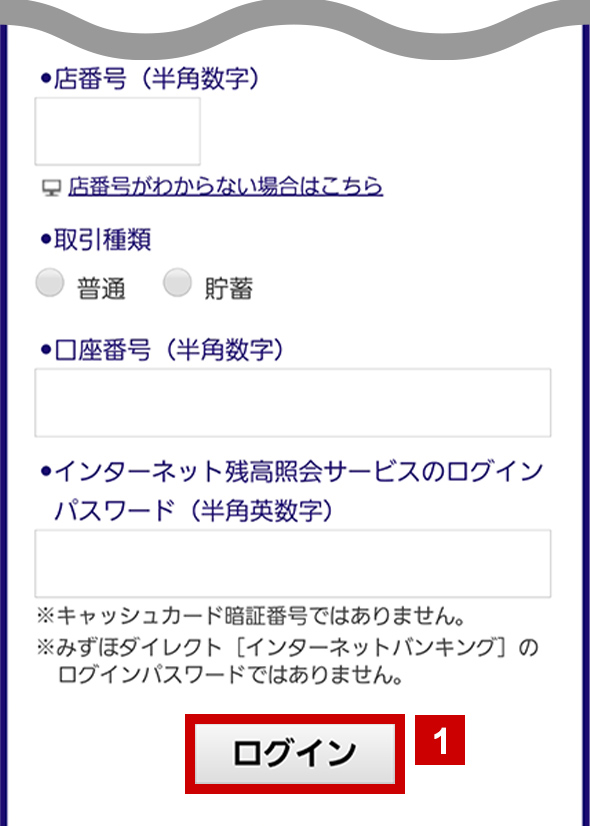
1.かんたん残高照会(インターネット残高照会)にログインする
かんたん残高照会(インターネット残高照会)からみずほダイレクトをお申し込みください。
2.みずほダイレクト新規申込に進む
ログイン後、みずほダイレクト新規申込ボタンをタップしてください。
- *既にみずほダイレクトをご契約のお客さまはかんたん残高照会からお申し込みできません。
みずほダイレクト新規申込ボタンが出てこないお客さまは既にみずほダイレクトのご契約がある場合があります。
ステップ2規定を確認する
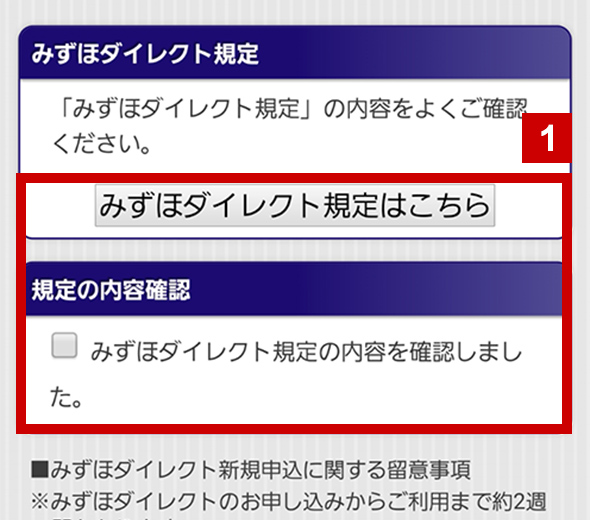
1.みずほダイレクト規定を確認する
規定を確認のうえ、チェックボックスにチェックを入れてください。
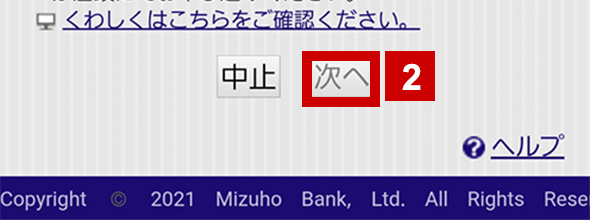
2.次の画面に進む
「次へ」ボタンをタップして、申込情報入力画面にお進みください。
ステップ3申込情報を入力する
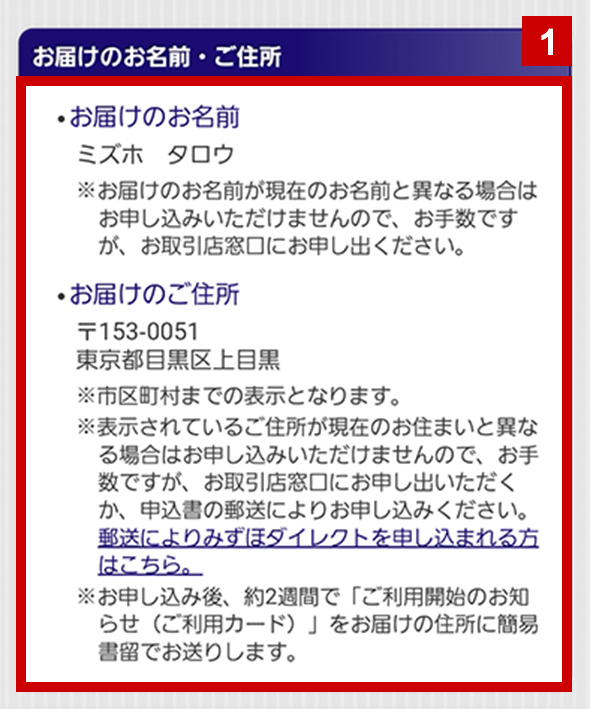
1.お名前・ご住所を確認する
ご本人の口座であることを確認してください。
みずほ銀行にお届けの住所が表示されますので、ご確認ください。
お届けの住所宛に「みずほダイレクトご利用カード(紙カード版)」などをお送りします。
- *住所の変更が必要な方は、本サービスからはみずほダイレクトをお申し込みいただけません。

2.第1暗証番号を設定する
みずほダイレクトのご利用に必要な「第1暗証番号」を数字4桁で設定いただきます。
- *同一数字、生年月日、電話番号などは設定いただけません。他人に推測されやすい番号の設定は避けてください。
- *今後の本人認証などに利用する可能性がありますのでお忘れないようご注意ください。
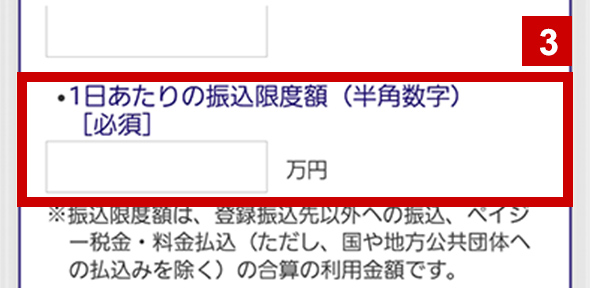
3.振込限度額を設定する
登録振込先以外への1日あたりの振込限度額を、1万円単位・500万円以内で設定してください。
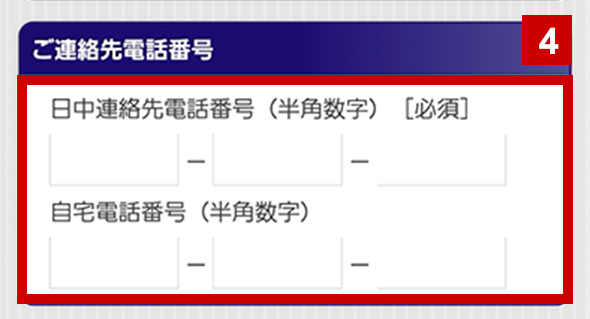
4.電話番号を入力する
日中連絡がとれる電話番号をご入力ください。
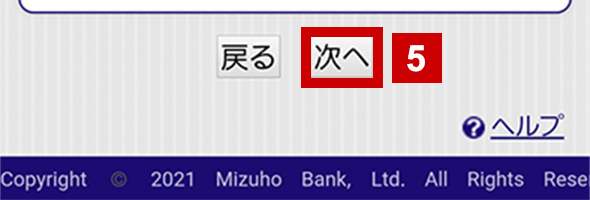
5.次の画面に進む
「次へ」ボタンをタップし、お客さま情報入力画面にお進みください。
ステップ4お客さま情報を入力する
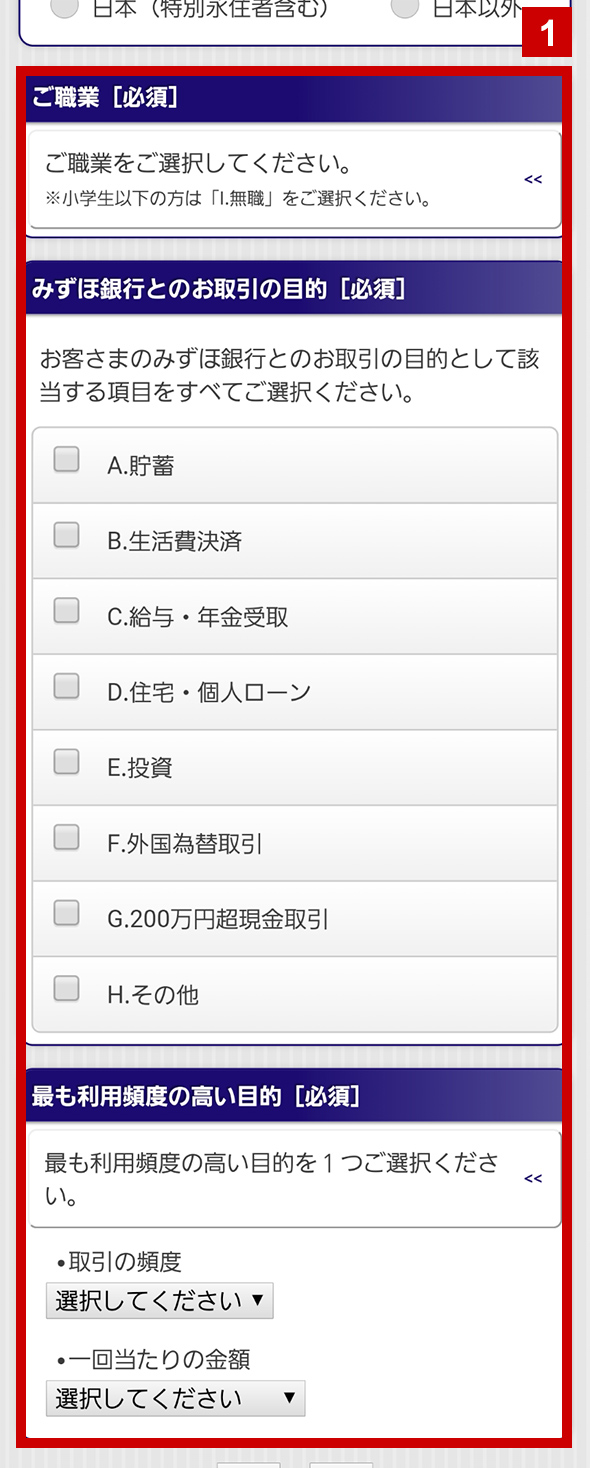
1.ご職業、お取引目的等を選択する
画面の表示に従い、該当項目を選択してください。
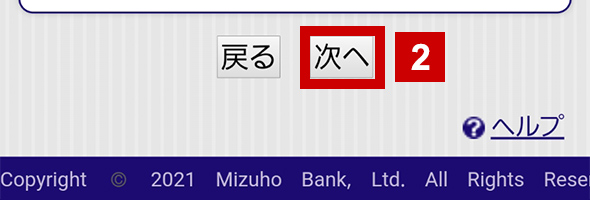
2.次の画面に進む
「次へ」ボタンをタップし、お勤め先/学校名等の入力画面にお進みください。
ステップ5お勤め先/学校名を入力する
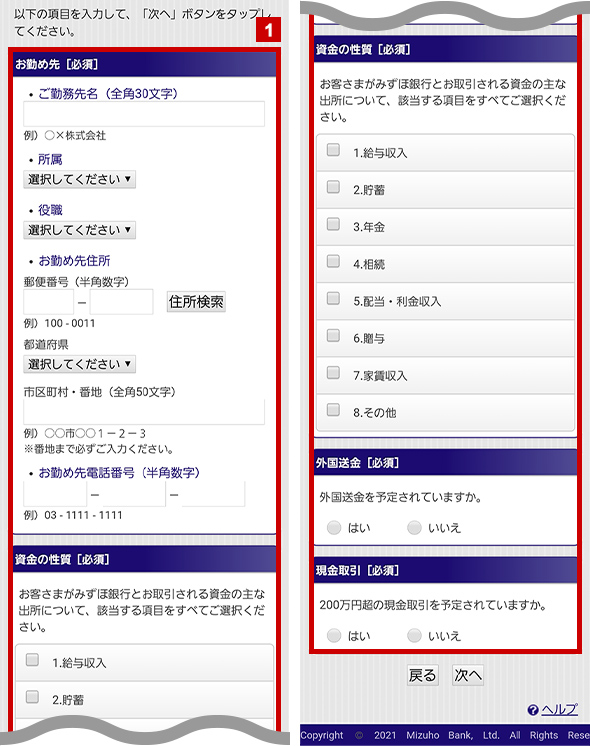
1.お勤め先または学校名を入力する
お客さま情報を入力してください。
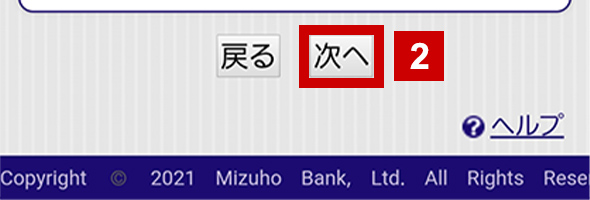
2.次の画面に進む
「次へ」ボタンをタップし、お申し込み内容確認画面にお進みください。
ステップ6申込内容を確認する
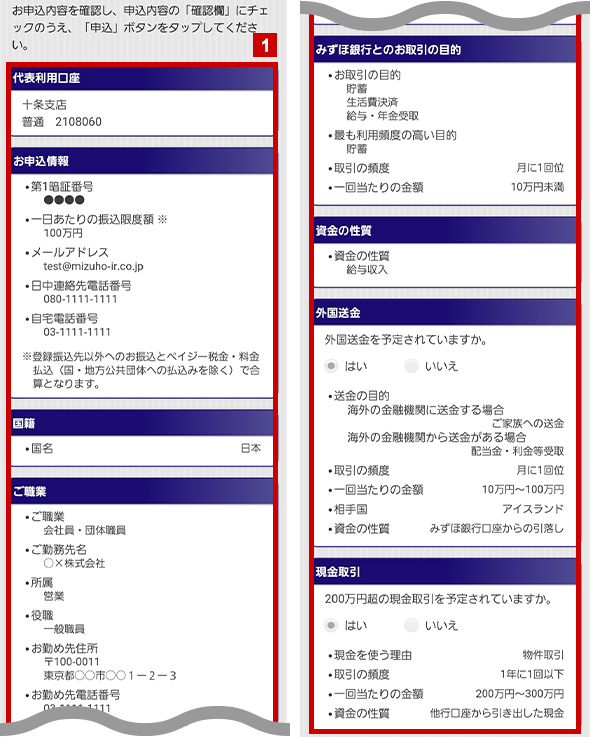
1.入力した内容を確認する
入力情報を確認してください。
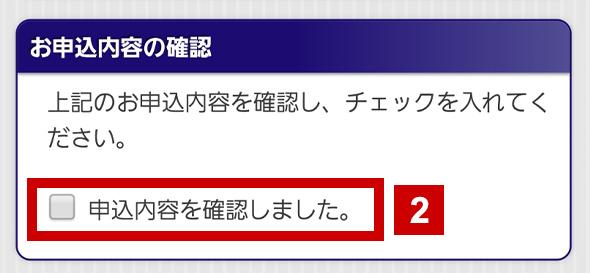
2.確認をチェックする
よろしければ、確認チェックボックスにチェックを入れてください。
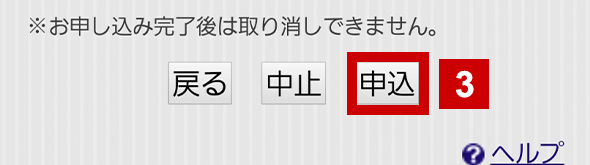
3.申込を実行する
「申込」ボタンをタップし、申込受付完了画面にお進みください。
4.受付完了を確認する
申込をお受けしました。お問い合わせの際には、受付番号をお申し出ください。
ステップ1かんたん残高照会(インターネット残高照会)にログインし手続きを開始する。
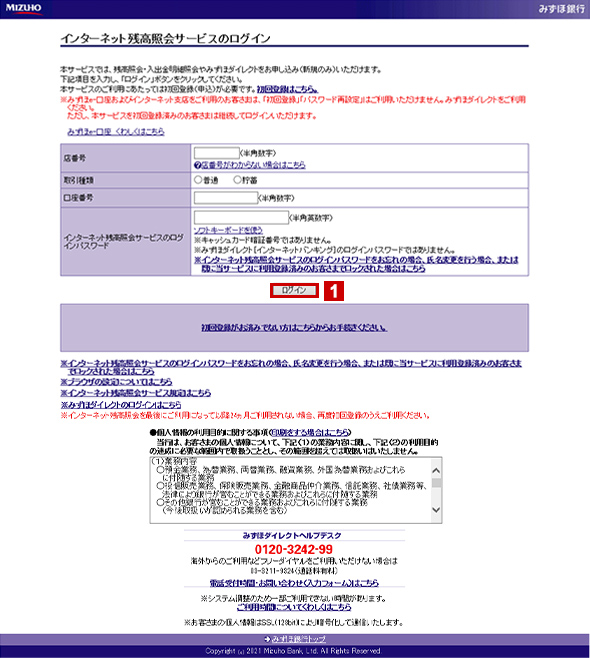
1.かんたん残高照会(インターネット残高照会)にログインする
かんたん残高照会(インターネット残高照会)からみずほダイレクトをお申し込みください。
2.みずほダイレクト新規申込に進む
ログイン後、みずほダイレクト新規申込ボタンをクリックしてください。
- *既にみずほダイレクトをご契約のお客さまはかんたん残高照会からお申し込みできません。
みずほダイレクト新規申込ボタンが出てこないお客さまは既にみずほダイレクトのご契約がある場合があります。
ステップ2規定を確認する
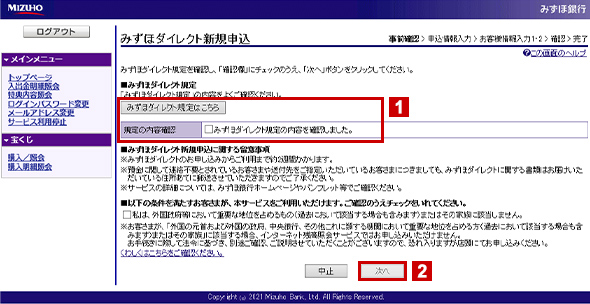
1.みずほダイレクト規定を確認する
規定を確認のうえ、チェックボックスにチェックを入れてください。
2.次の画面に進む
「次へ」ボタンをクリックして、申込情報入力画面にお進みください。
ステップ3申込情報を入力する
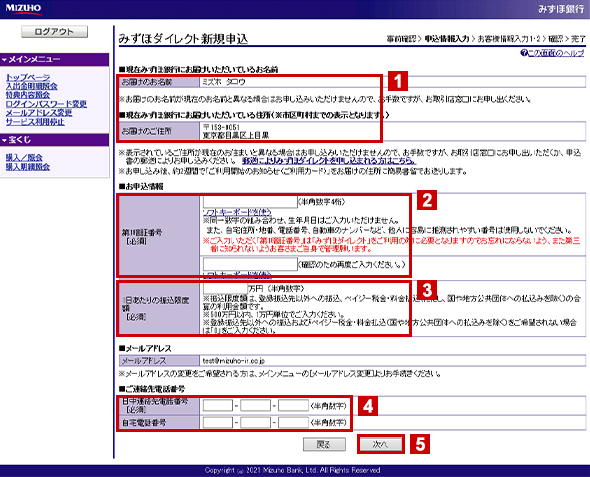
1.お名前・ご住所を確認する
ご本人の口座であることを確認してください。
みずほ銀行にお届けの住所が表示されますので、ご確認ください。
お届けの住所宛に「みずほダイレクトご利用カード(紙カード版)」などをお送りします。
- *住所の変更が必要な方は、本サービスからはみずほダイレクトをお申し込みいただけません。
2.第1暗証番号を設定する
みずほダイレクトのご利用に必要な「第1暗証番号」を数字4桁で設定いただきます。
- *同一数字、生年月日、電話番号などは設定いただけません。他人に推測されやすい番号の設定は避けてください。
- *今後の本人認証などに利用する可能性がありますのでお忘れないようご注意ください。
3.振込限度額を設定する
登録振込先以外への1日あたりの振込限度額を、1万円単位・500万円以内で設定してください。
4.電話番号を入力する
日中連絡がとれる電話番号をご入力ください。
5.次の画面に進む
「次へ」ボタンをクリックし、お客さま情報入力画面にお進みください。
ステップ4お客さま情報を入力する
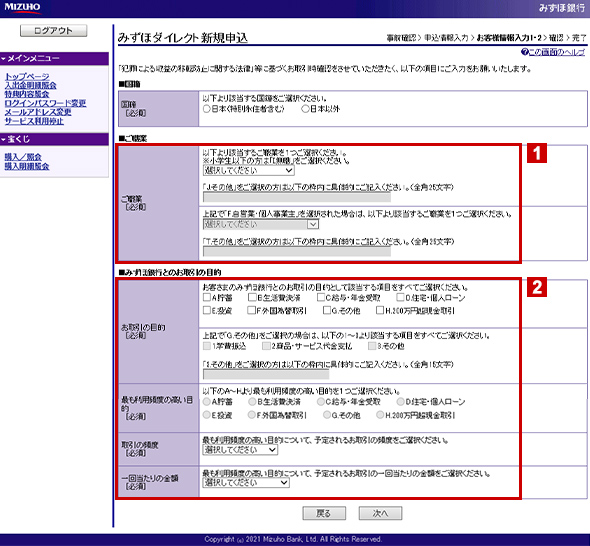
1.ご職業、お取引目的等を選択する
画面の表示に従い、該当項目を選択してください。
2.次の画面に進む
「次へ」ボタンをクリックし、お勤め先/学校名等の入力画面にお進みください。
ステップ5お勤め先/学校名を入力する
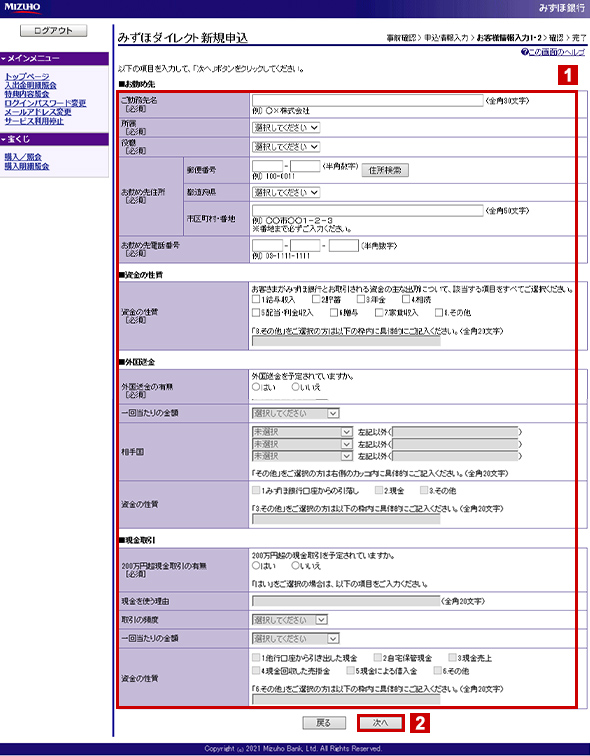
1.お勤め先または学校名を入力する
お客さま情報を入力してください。
2.次の画面に進む
「次へ」ボタンをクリックし、お申し込み内容確認画面にお進みください。
ステップ6申込内容を確認する
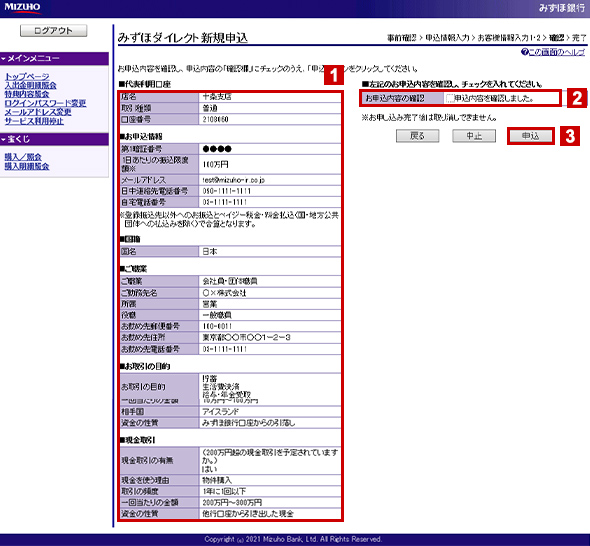
1.入力した内容を確認する
入力情報を確認してください。
2.確認をチェックする
よろしければ、確認チェックボックスにチェックを入れてください。
3.申込を実行する
「申込」ボタンをクリックし、申込受付完了画面にお進みください。
4.受付完了を確認する
申込をお受けしました。お問い合わせの際には、受付番号をお申し出ください。
-
- お申込受付後、取扱ができないこともあります。取り扱いができない場合はご登録のメールアドレスにご連絡します。
- キャリアドメインメールアドレスをみずほ銀行にご登録いただいているお客さまで、携帯電話各社の新料金プラン(「ahamo」、「povo」、「LINEMO」等)に変更されるお客さまは、キャリアドメインメールアドレスがご利用いただけなくなりますので、メールアドレスの変更をお願いします。
- お申込後、約2週間で「みずほダイレクトご利用カード(紙カード版)」をお届けのご住所宛に簡易書留にてお送りします。